音が途切れやすい、ノイズが聞こえる、音がゆがんで聞こえる
ゲーム機器(パソコンやPS5™)と接続中の場合
- 以下の状況において、ノイズや音途切れが発生したり、接続できなくなることがあります。
- ヘッドセットとゲーム機器の間に人体がある場合
この場合は、ヘッドセットのアンテナと同じ方向にゲーム機器を置くと改善されます。 - ヘッドセットとゲーム機器の間に金属、壁などの障害物がある場合
- ヘッドセットとゲーム機器の距離が離れている場合
- 無線LANが構築されている場所や、電子レンジを使用中の周辺、その他電磁波が発生している場所などで使用する場合
- 他の無線通信オーディオ機器や人体が近くにある場合
- ヘッドセットとゲーム機器の間に人体がある場合
- 周囲の電波干渉などによって、音がゆがんだり音飛びすることがあります。その場合は、以下の内容をお試しください。
- パソコンと接続している場合は、いったんUSBトランシーバーをパソコンのUSB端子から抜き、別のUSB端子に差し直す。
- PS5と接続している場合は、PS5前面の端子にUSBトランシーバーを接続する。
- パソコンやPS5に接続されているUSB3.0対応機器やケーブルなどをUSBトランシーバーから遠ざける。
- 使用していないUSB機器やUSBケーブルがある場合は、パソコンやPS5から取り外す。
- 金属が近くにある場合は、なるべく金属から遠い場所にUSBトランシーバーを接続する。
- ヘッドセットとUSBトランシーバーをできるだけ近づけて使用する。
障害物を避けるため、USBトランシーバーはヘッドセットの内蔵アンテナと同じ側(左側)に接続することをおすすめします。
- パソコンでゲームをプレイしているときは、不要なアプリやウィンドウを閉じたり、パソコンを再起動すると改善される場合があります。
- ヘッドセットとUSBトランシーバーを接続し直してください。
- ヘッドセットをリセットしてください。
- ヘッドセットを初期化してください。
Bluetooth機器と接続中の場合
- “INZONE Hub”で[Bluetooth 接続品質]を[接続優先]に設定してください。詳しくは、「音質モードについて」をご覧ください。
- 送信機器のワイヤレス再生品質設定の変更により改善される場合があります。詳しくは送信機器の取扱説明書をご覧ください。
-
Bluetooth通信は以下の状況において、ノイズや音途切れが発生したり、接続できなくなることがあります。
- ヘッドセットとBluetooth機器の間に人体がある場合
この場合は、ヘッドセットのアンテナと同じ方向にBluetooth機器を置くとBluetooth通信が改善されます。 - ヘッドセットとBluetooth機器の間に金属、壁などの障害物がある場合
- 無線LANが構築されている場所や、電子レンジを使用中の周辺、その他電磁波が発生している場所などで使用する場合
- ヘッドセットとBluetooth機器の距離が離れている場合
- 駅構内や満員電車の中など他の無線通信オーディオ機器や人体が近くにある場合
- ヘッドセットとBluetooth機器の間に人体がある場合
- スマートフォンで通話やボイスチャットなどをしているときは、不要なアプリを閉じたり、スマートフォンを再起動すると改善される場合があります。
- ヘッドセットとお使いのBluetooth機器をもう一度接続し直してください。
- ヘッドセットをリセットしてください。
- ヘッドセットを初期化してください。すべてのペアリング情報が削除されます。Bluetooth機器とヘッドセットをもう一度機器登録(ペアリング)してください。
アンテナについて
- 接続するゲーム機器やBluetooth機器のアンテナ部と、ヘッドセットの内蔵アンテナ部分との間に障害物がある場合は、障害物を避けてください。ヘッドセットのアンテナは、下記の図で点線で示した位置に内蔵されています。
INZONE H9:

INZONE H7:

A:内蔵アンテナ